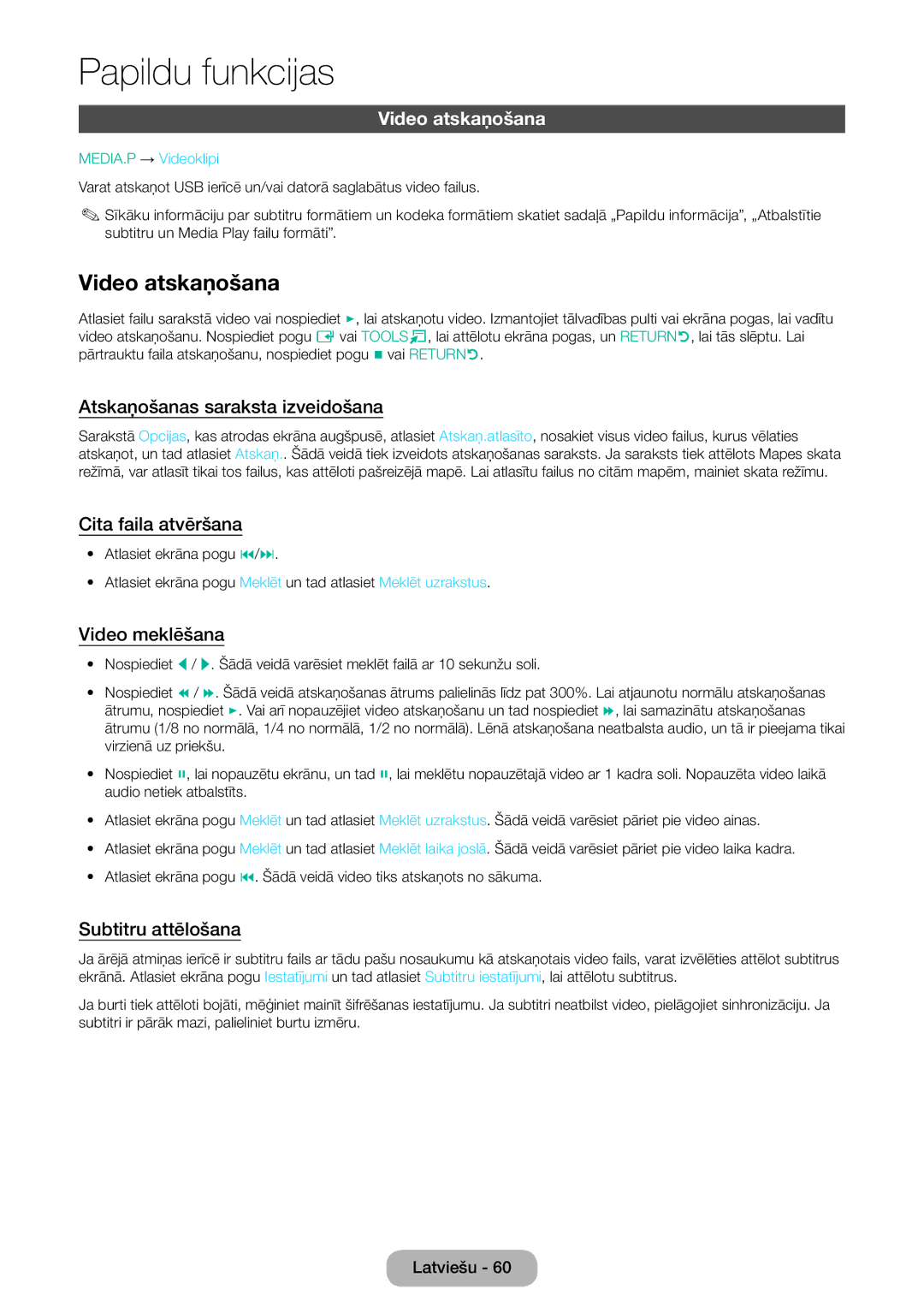LED televizora monitors
Piezīme par digitālo televīziju
Brīdinājums par nekustīgiem attēliem
Strāvas vada pievienošana un antenas vai
Pievienošana Common Interface slotam
Pogas Info izmantošana
Yy Sienas stiprinājuma/galda virsmas statīva
Saistītas ar strāvu
Drošības pasākumi
Saistītas ar uzstādīšanu
Pretējā gadījumā elektriskais šoks var sabojāt izstrādājumu
No augstsprieguma kabeļiem
Neļaujiet izstrādājumam nokrist pārvietošanas laikā
Saistītas ar tīrīšanu
Saistītas ar lietošanu
Pārliecinieties, ka ūdens nenokļūst izstrādājumā
Pretējā gadījumā varat gūt elektrošoku vai izraisīt
Pārpūli
Ievads
Atbilstošas izstrādājuma ventilācijas nodrošināšana
Citi brīdinājumi
Papildpiederumi un kabeļi
Ieejas kabeļi iegādājami atsevišķi
Tālvadības pults un baterijas AAA x
Strāvas vads
Vadības paneļa izmantošana
Gaidstāves režīms
Standarta tālvadības pults pogas
Konkrētai funkcijai
Bateriju ievietošana bateriju izmērs AAA
Piebilde
Navigācija izvēlnēs
Kā lietot galveno izvēlni OSD ekrāna displeju
Ekrānā parādās galvenās izvēlnes opcijas
Strāvas vada pievienošana un antenas vai kabeļa savienojums
Barošanas pievienošana
Iestatīšana
Atkarībā no modeļa attēls var būt atšķirīgs
Savienojumi
Mobilo ierīču ekrāna koplietošana displeja ierīcē
MHL Izmantošana
Scart kabeļa izmantošana
Pieejamās ierīces DVD, VCR
Pievienošana audio ierīcēm
Austiņu kabeļa savienojuma izmantošana
Savienojums ar datoru
„CI vai CI+ Kartes izmantošana
Attēlošanas režīmi D-Sub un HDMI/DVI ieeja
Optimālā izšķirtspēja 1920 x 1080 pikseļi
Avots
Ievades avota maiņa
TV / Ārējais / PC / HDMI1/DVI / HDMI2 / AV / Komponents
Pamatfunkcijas
Pareizs izstrādājuma novietojums
Attēla režīms
Sākotnēji iestatītā attēla režīma maiņa
Fona apgaism
Kontrasts
Spilgtums
Asums
Atbildes ātrums Normāls / Ātrāk / Vislielākais
Attēla izmērs
Attēla izmēru maiņa
Izvēlne → Attēls → Attēla izmērs
Pēc Ievades avota pieejamie Attēla izmēri
Nav pieejams režīmā HDMI, Komponents un HDMI/DVI
Automātiskā regulēšana
Datora ekrāna regulēšana
Ekrāna displeja kalibrēšana
Izstrādājuma izmantošana datora displeja vietā
Attēls attēlā PIP
Izvēlne → Attēls → PIP
Antena
Kanāls
Paplašinātie iestatījumi
Attēla iespēju mainīšana
Izvēlne → Attēls → Paplašinātie iestatījumi
Attēla iespējas
Izvēlne → Attēls → Attēla iespējas
Krāsu tonis Vēss / Standarta / Silts1 / Silts2
Att. izsl
Attēla atiestat
Skaņas režīms
Sākotnēji iestatītā skaņas režīma maiņa
Skaņas efekts
Skaņas iestatījumu regulēšana
Skaļruņa iestatījumi
Papildiestatījumi
Atiestat. skaņu
Skaņas režīms atlasīšana t
Antena
Autom. kanālu iestatīšana
Valsts apgabals
Kanālu saglabāšana atmiņā
Manuāla kanālu iestat
Digitālā kanāla iestatīšana Skenē digitālos kanālus
Atlasiet Jauns
Kanālu saraksts
Pogas Info izmantošana Tagad un nākamais norāde
Kanāls izvēlnes izmantošana
Kanālu pārslēgšana
Rokasgrāmata
Apraides signāla pārslēgšana
Kanālu saraksta pārslēgšana
Kanālu skata izmantošana
Grafiku pārvaldnieks
Skatīšanās grafika lietošana
Izvēlne → Apraide → Grafiku pārvaldnieks
Digitālo kanālu Skatīšanās grafiks
Analogo kanālu Skatīšanās grafiks
Skatīšanās grafika atcelšana
Taimera saraksta rediģēšana
Kanāla rediģēšana
Kanālu noņemšana
Analogo kanālu pārdēvēšana
Rediģ.iecienīt. t
Kanālu pievienošana
Precīza regulēšana
Kanāla sar. pārsūt
Dzēst CAM operatora profilu
Subtitri t
Audio opcijas
Teleteksta valoda
Digitālais teksts tikai AK
Kopējā saskarne
Izvēlne → Apraide → Kopējā saskarne
Ilgums
Laika iestatīšana
Izvēlne → Sistēma → Ilgums
Pulkstenis
Iesl. taimeris
Izsl. taimeris
Ekol. risinājums
Aut. aizsardz. laiks
Ekonomiski risinājumi
Progr.bloķ.pēc vērt
Mainīt PIN
Kanālu bloķēšana
Programmu bloķēšana
Izvēlnes valoda
Vispārēji
Anynet+ HDMI-CEC
DivX pieprasījumvideo
Izvēlne → Sistēma → Anynet+ HDMI-CEC
Izvēlne → Sistēma → DivX pieprasījumvideo
Pašdiagnostika
Atbalsta izvēlne
Izvēlne → Atbalsts → Pašdiagnostika Attēla pārbaude
Skaņas pārbaude
Programmatūras atjaunināšana
Jaunināšana uz jaunāko versiju
Lietoš. režīms
Sazināt. ar Samsung
Izvēlne → Atbalsts → Lietoš. režīms
Izvēlne → Atbalsts → Sazināt. ar Samsung
Lietojumprogrammas izvēlne
Avotu saraksts
USB ierīces pievienošana
Lietojumprogramma
USB ierīces atvienošana
Media Play
Atlasīto failu atskaņošana
Menu → Lietojumprogrammas → Media Play
Video atskaņošana
Video atskaņošana
Video atskaņošanas papildu iestatījumi
Atkārtot
Attēla režīms
Skaņas režīms
Slaidrāde
Atskaņošanas saraksta izveidošana
Cita faila atvēršana
Fona mūzika
Fotoattēlu atskaņošanas papildu iestatījumi
Miniatskaņotājs
Mūzikas meklēšana
Mūzikas atskaņošanas papildu iestatījumi
Futbola režīms t
Mūzikas atskaņošana
Anynet+ HDMI-CEC
Anynet+ HDMI-CEC izvēlne
Anynet+ HDMI-CEC iestatīšana
Skatīties TV
Anynet+ HDMI-CEC
Pārslēgšanās starp Anynet+ ierīcēm
Traucējummeklēšana
Miega taimeris Izvēlne → Sistēma → Laiks → Miega taimeris
Problēmas Risinājumi un skaidrojumi Problēmas ar ieslēgšanu
Apkopes centru, pārbaudiet sekojošas lietas
Iestatīšana
Atbalstīts
Pārbaude
Spilgtums / Asums
Sistēma → Ekol. risinājums → Enerģijas taupīš
Nav skaņas vai skaņa
Pievienots, izmantojot Hdmi kabeli
Kabeli
Skaļruņi rada neatbilstošu
Problēmas Risinājumi un skaidrojumi
Iestatījumus
Un dodieties uz Izvēlne → Sistēma → Uzstādīšana
Vai HDMI2 avotu
Un izstrādājumam
Pārliecinieties, ka sienas kontaktligzda strādā
Pārliecinieties, ka pievienotās ierīces ir ieslēgtas
Uz Ieslēgts
Meklējiet Anynet+ ierīces vēlreiz
Pievienota izstrādājumam, izmantojot Hdmi kabeli
Atsevišķi Hdmi kabeļi var neatbalstīt Anynet+ funkcijas
Dēļ, lūdzu, atkārtojiet ierīču skenēšanu
Subtitri
Atbalstītā attēlu izšķirtspēja
Atbalstītie subtitru un Media Play failu formāti
Ārējie
Atbalstītie mūzikas failu formāti
Video kodeks
Citi ierobežojumi
Video dekodētāji
Audio dekodētāji
Analogā kanāla teleteksta funkcija
Tipiska teleteksta lapa
Sienas stiprinājuma/galda virsmas statīva pievienošana
Sienas stiprinājuma/galda virsmas statīva pievienošana
Opcija nav pieejama TD590 sērijas modeļiem
Svarīgi
Uzmanību
Sienas montāžas kronšteina uzstādīšana
Sienas montāžas kronšteina komplekta uzstādīšana
Sienas montāžas kronšteinu specifikācijas Vesa
Pretnozagšanas slēdzene Kensington Lock
Lai nostiprinātu izstrādājumu, veiciet šādas darbības
Uzglabāšana un apkope
HD 1080p, including premium content
Licence
Papildu informācija
Specifikācijas
Krāsu/video sistēma
Saturs
76 G
29 H
34 P
Papildu informācija
Austria